制作u盘原版Ghost win7专业版启动盘这就是为了预防在原版win7专业版电脑无法正常启动时可以通过启动盘来启动原版win7专业版操作系统,制作u盘启动盘的作用就是用来做这个紧急启动用的工具,但是如何制作U盘启动盘呢?接着我们就一起来看看吧。
你听过用u盘装深度技术Ghost win7系统旗舰版的方法来给电脑安装系统吗?在电脑城的技术人员很多都是用u盘装深度技术Ghost win7旗舰版系统给用户安装电脑系统。下面就是小编使用u启动也用这种方法来教大家用u盘装深度技术Ghost win7系统旗舰版,我们一起来看看具体的操作步骤吧。
制作u盘Ghost win7启动盘步骤:
第一步
将u盘插入电脑中,由于这次的采用全新功能智能模式,所以建议保持默认参数设置,如下图所示,点击“开始制作”即可:
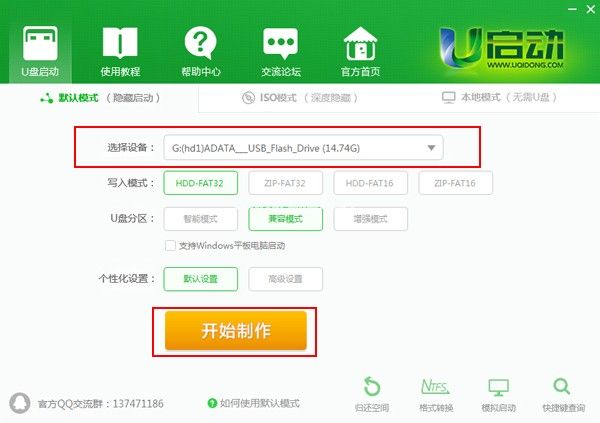
制作u盘Ghost win7启动盘(图1)
第二步
请确认u盘中数据是否备份,确认点击“确定”:
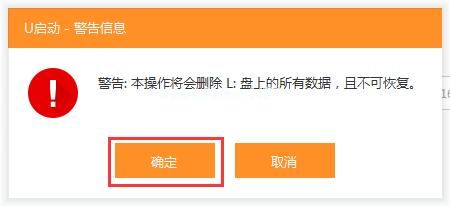
制作u盘Ghost win7启动盘(图2)
第三步
接着静候制作过程结束即可:
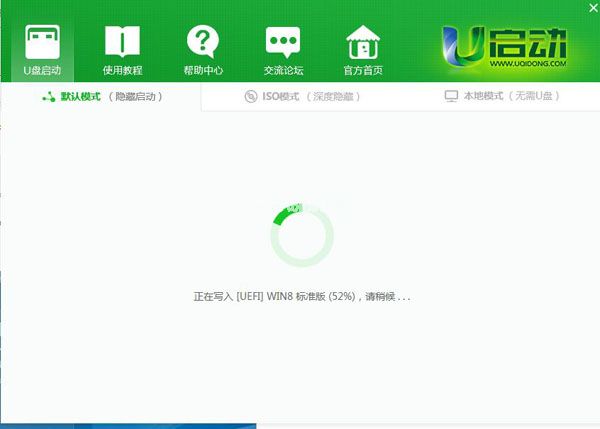
制作u盘Ghost win7启动盘(图3)
第四步
接着点击“是”对启动盘进行启动测试:
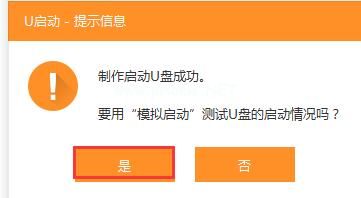
制作u盘Ghost win7启动盘(图4)
第五步
若看到下图界面,说明启动盘已制作成功,按“Ctrl+Alt”释放,然后点击关闭图标退出启动测试即可:
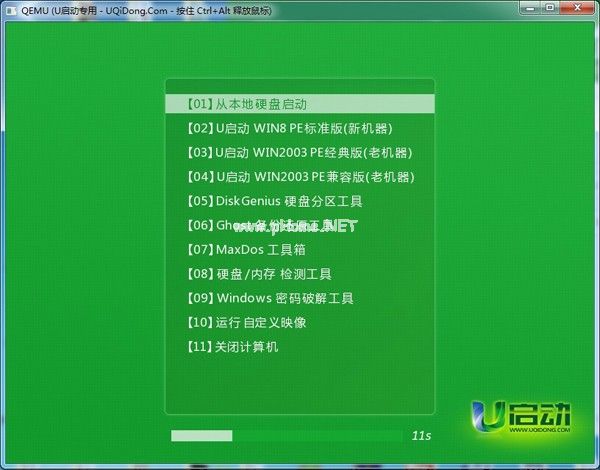
制作u盘Ghost win7启动盘(图5)
相关阅读
热门教程
最新教程